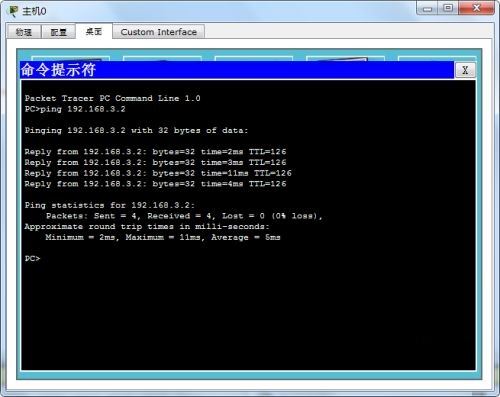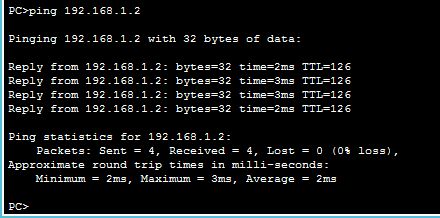小伙伴们知道思科模拟器如何配置静态路由吗?那么今天小编就来讲解思科模拟器配置静态路由的方法,感兴趣的快跟小编一起来看看吧,希望能够帮助到大家呢。
第一步:打开Cisco Packet Tracer,拖两台路由器和两台PC至工作区(如图所示)。
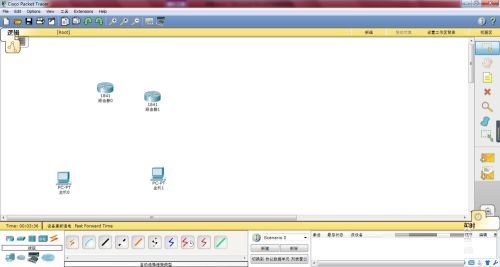
第二步:双击路由器0,选择“物理”选项卡,关闭路由器0的电源,从左侧的模块区拖两个模块至路由器0的slot1和slot0,然后打开路由器0的电源(路由器1亦如此)(如图所示)。


第三步:连接设备。选择下方的线缆,选择“自动选择连接类型”(如图所示)。

第四步:双击路由器0,选择“命令行”,输入配置命令(如图所示)。
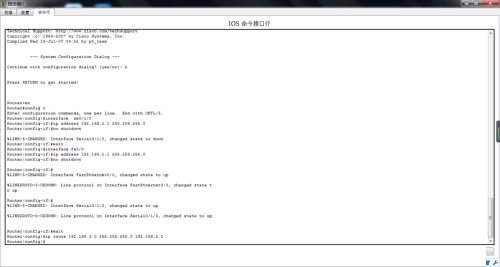
第五步:双击路由器1,选择“命令行”,输入配置命令(如图所示)。

第六步:双击PC0和PC1,选择“IP配置”,输入ip地址,子网掩码和默认网关(如图所示)。


第七步:选择PC的“命令提示符”,使用ping命令检查两台主机的连通性(如图所示)。